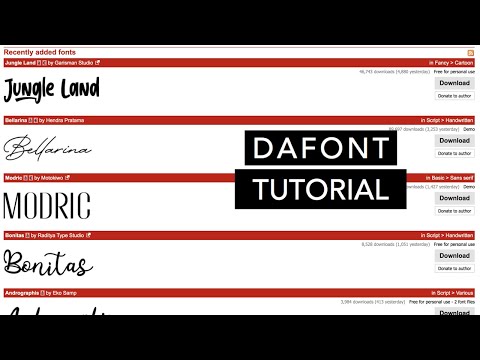Denne wikiHow lærer dig, hvordan du downloader Flowplayer -videoer, der er integreret på websider ved hjælp af en udvidelse til Firefox -webbrowseren på Windows- eller Mac -computere. Nogle Flowplayer -videoer giver dig mulighed for at downloade videoen; for dem, der ikke gør det, skal du bruge en Firefox -udvidelse til at downloade videoer. Husk, at mange Flowplayer-videoer er krypterede, hvilket betyder, at du slet ikke vil kunne downloade dem, hvis de ikke har en indbygget downloadknap. På samme måde kan det være ulovligt at downloade beskyttede Flowplayer -videoer i din region.
Trin

Trin 1. Åbn Firefox eller Microsoft Edge
Firefox har et ikon, der ligner en rund flamme i form af en ræv. Klik på Firefox -ikonet for at åbne Firefox -webbrowseren.
Hvis du ikke har Firefox, kan du downloade og installere Firefox gratis

Trin 2. Klik på ☰
Det er ikonet med tre vandrette linjer i øverste højre hjørne. Dette viser menuen.

Trin 3. Klik på Tilføjelser
Det er i menuen ved siden af et ikon, der ligner et puslespil.
Hvis du bruger Microsoft Edge, skal du gå til https://microsoftedge.microsoft.com/addons/Microsoft-Edge-Extensions-Home?hl=da-US i søgelinjen for at søge efter udvidelser

Trin 4. Skriv Video Downloadhelper i søgefeltet, og tryk på ↵ Enter
Dette søger efter tilføjelsen Video Downloadhelper til Firefox.

Trin 5. Klik på Video DownloadHelper
Dette viser informationssiden for tilføjelsen Video DownloadHelper.

Trin 6. Klik på Tilføj til Firefox og klik derefter på Tilføje.
Det er den blå knap under banneret øverst. Dette viser en pop op-advarsel. Klik på Tilføje i advarslen for at tilføje udvidelsen til Firefox.
Hvis du bruger Microsoft Edge, skal du klikke på Få efterfulgt af Tilføj udvidelse.

Trin 7. Download ledsager -appen
Nogle videoer kræver, at du downloader og installerer den tilhørende app for at downloade videoer. Brug følgende trin til at downloade den ledsagende app.
- Gå til https://www.downloadhelper.net/install-coapp i en webbrowser.
- Klik på Hent (For Mac -brugere skal du downloade.pkg -filen i stedet for.dmg -filen)
- Åbn installationsfilen, som findes i din webbrowser eller i mappen Downloads.
- Følg vejledningen for at installere den tilhørende app.
- Luk og genstart Firefox.

Trin 8. Gå til den webside, der har en video, du vil downloade
Brug Firefox eller Microsoft Edge til at navigere til den webside, der indeholder den video, du vil downloade.

Trin 9. Afspil videoen
Hvis videoen ikke begynder at afspille automatisk, skal du klikke på afspilningstrekanten i midten for at begynde at afspille videoen. Dette hjælper Video Downloadhelper med at registrere videoen på websiden.

Trin 10. Klik på ikonet Video Downloadhelper
Det er ikonet, der har røde, gule og blå kugler. Det er i øverste højre hjørne af Firefox eller Microsoft Edge.

Trin 11. Klik på downloadikonet ved siden af videonavnet
Det er ikonet, der har en pil, der peger ned inde i en sort cirkel. Dette starter processen med at downloade videoen.
Video Downloadhelper giver dig også mulighed for at downloade videoen i opløsninger af lavere kvalitet, f.eks. 640x360 opløsning eller 480x270

Trin 12. Naviger til videoen
Du kan bruge File Explorer i Windows eller Finder på Mac til at navigere til videoen. Som standard gemmes downloadede videoer i "C: / Users [brugernavn] dwhelper" på pc og "Brugere [brugernavn] dwhelper" på Mac.

Trin 13. Afspil videoen
Videoer gemmes i MP4 -format. Dobbeltklik på videofilen for at afspille den i din standard medieafspiller.